CAD建模L形管道
CAD是一款非常實用的繪圖建模軟件。它不僅能夠繪制平面圖、剖面圖等圖紙,而且還可以繪制三維立體圖。那么CAD怎么建模L形管道?下面的教程希望能幫助到大家。
1.打開CAD,開啟正交模式,輸入【REC】繪制一個200*200的矩形,使用分解【X】分解矩形,之后使用【L】在矩形中點繪制兩條100長度的直線,繪制效果如圖所示。
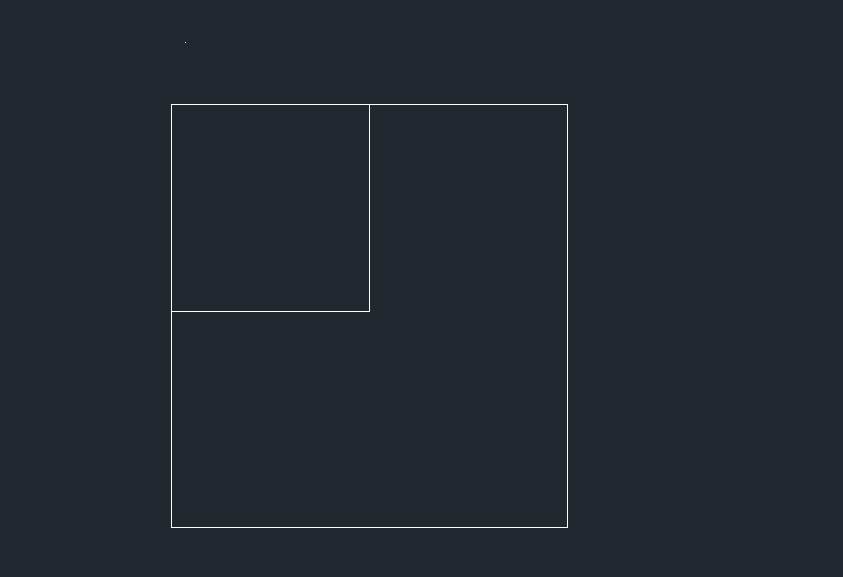
2.對繪制好的圖形使用【TR】和【E】進行修剪,最后輸入【J】把圖形連接為多線段。輸入【F】后輸入【R】為20。再輸入多線段【P】,最后選擇繪制好的圖形,使其為圓角。
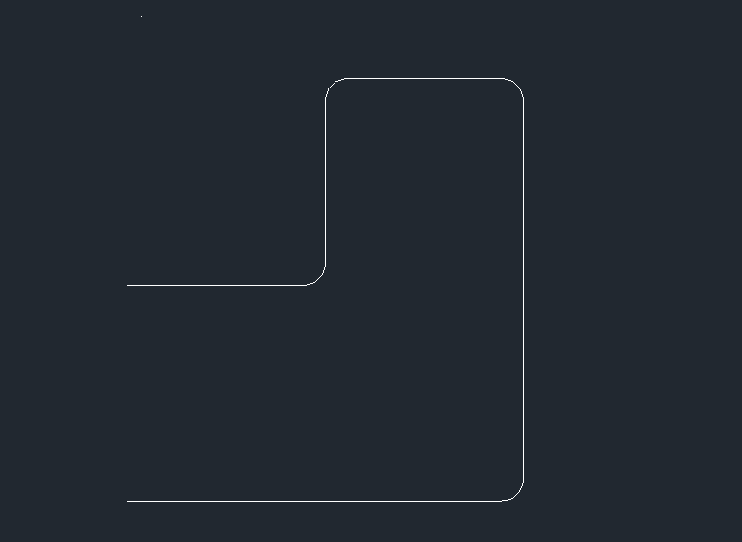
3.切換視圖為【西南等軸測】,在多線段端點繪制兩個半徑為8、10的同心圓。
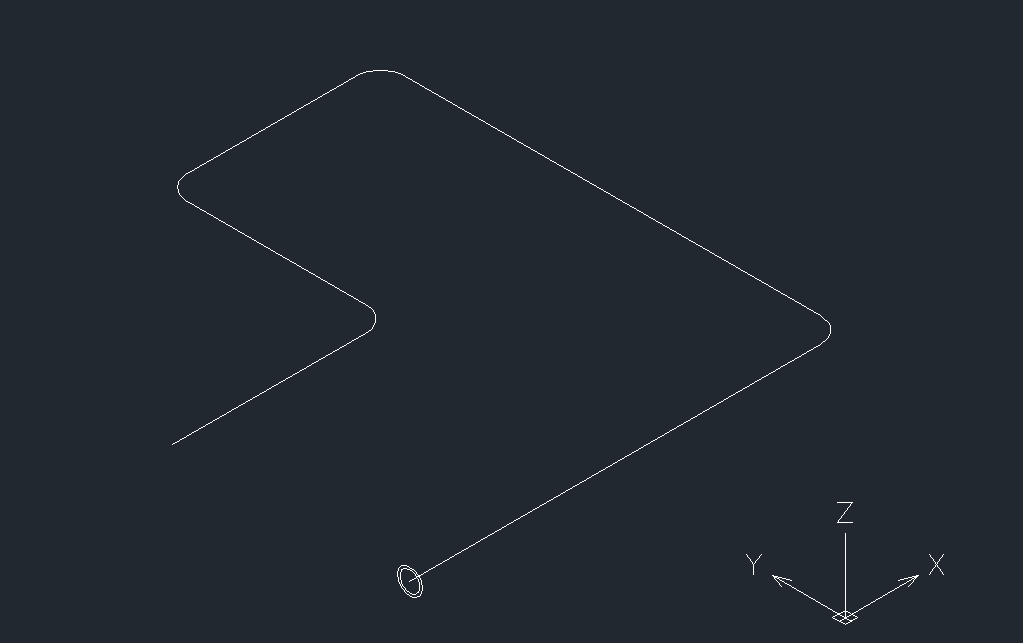
4.輸入【EXT】后選擇兩個同心圓空格,再輸入【P】選擇路徑后選擇繪制好的多線段,拉伸完成。
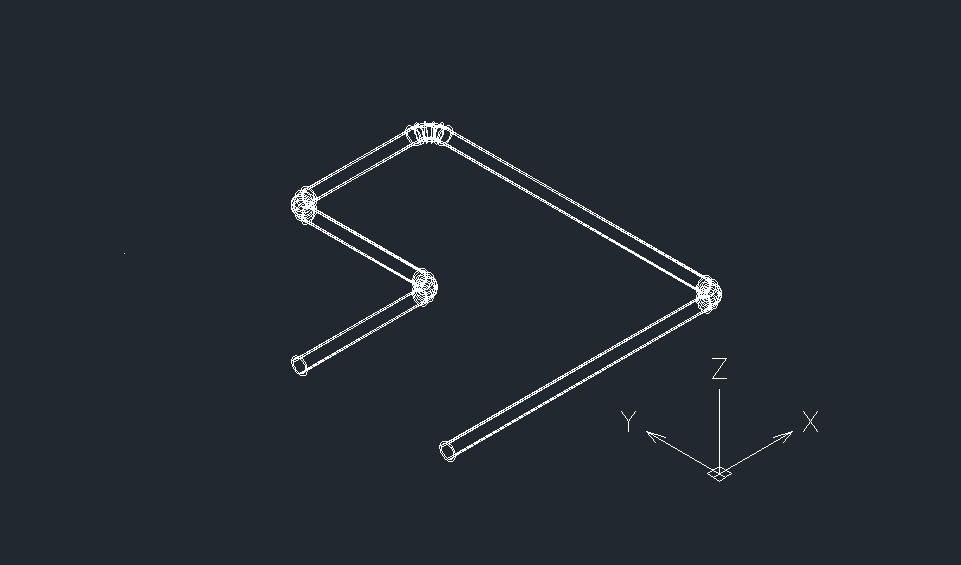
5.選擇工具欄實體下布爾運算的【差集】后,先選擇半徑為10的彎管后空格確定,再選擇半徑為8的彎管后空格確定對其進行差集操作,最后選擇視圖欄視覺樣式下的平面著色后即可得到L形管道。
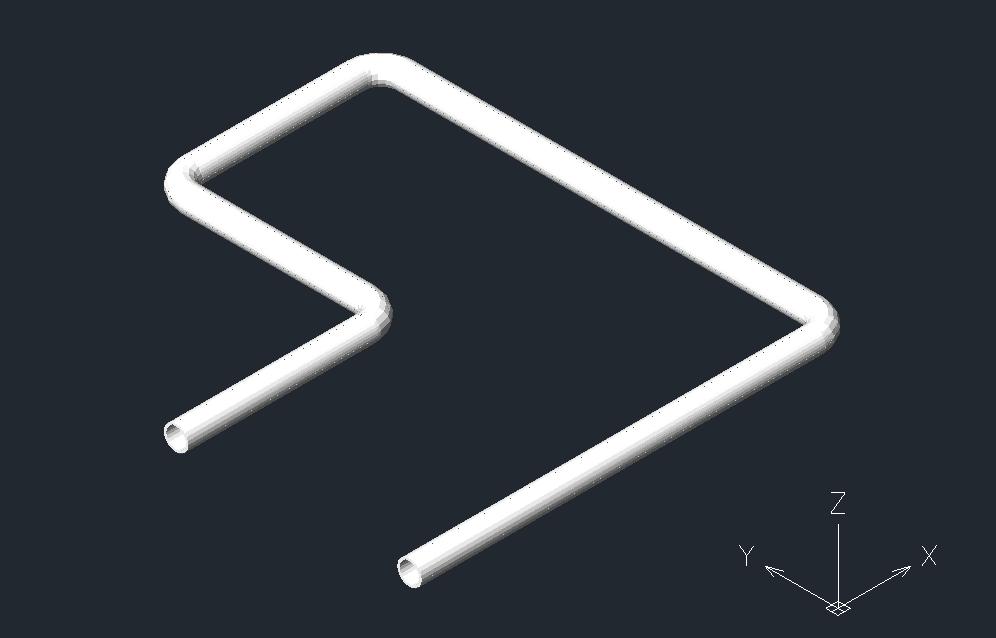
以上就是用CAD建模L形管道的步驟,大家學會了嗎?更多CAD資訊敬請關注中望CAD官網,小編將持續更新推送,帶大家學習更多實用技巧。
推薦閱讀:CAD
推薦閱讀:CAD軟件
· 中望軟件西安峰會圓滿召開,“數智賦能”助推西部工業轉型升級2025-07-02
· 中望軟件杭州峰會成功舉辦,“CAD+”賦能浙江智造縱深發展2025-06-25
·中望3D 2026全球發布:開啟設計仿真制造協同一體化時代2025-06-13
·中望軟件攜手鴻蒙、小米共建國產大生態,引領工業設計新時代2025-06-01
·中望軟件2025年度產品發布會圓滿舉行:以“CAD+”推動工業可持續創新2025-05-26
·中望CAD攜手鴻蒙電腦,打造“多端+全流程”設計行業全場景方案2025-05-13
·中望軟件蕪湖峰會圓滿召開,共探自主CAx技術助力企業數字化升級最佳實踐2025-04-27
·玩趣3D:如何應用中望3D,快速設計基站天線傳動螺桿?2022-02-10
·趣玩3D:使用中望3D設計車頂帳篷,為戶外休閑增添新裝備2021-11-25
·現代與歷史的碰撞:阿根廷學生應用中望3D,技術重現達·芬奇“飛碟”坦克原型2021-09-26
·我的珠寶人生:西班牙設計師用中望3D設計華美珠寶2021-09-26
·9個小妙招,切換至中望CAD竟可以如此順暢快速 2021-09-06
·原來插頭是這樣設計的,看完你學會了嗎?2021-09-06
·玩趣3D:如何巧用中望3D 2022新功能,設計專屬相機?2021-08-10
·如何使用中望3D 2022的CAM方案加工塑膠模具2021-06-24
·CAD怎么統計圖形數量?2022-07-25
·CAD為什么有些字刪不掉2016-03-09
·CAD三維模式畫圓錐的操作步驟2017-11-08
·在CAD中如何固定/浮動工具欄?2020-03-24
·?如何用CAD畫圖測算三角形的邊長2018-08-16
·CAD文字沿著弧線排列如何設置?2022-04-02
·CAD如何繪制三維立體彎頭2017-08-31
·CAD中單位設定對形成塊的影響2018-12-21
















